Samsung SM-T825 User Manual
Browse online or download User Manual for Smartphones Samsung SM-T825. Samsung Galaxy Tab S3 9.7 LTE Korisničko uputstvo (Oreo)
- Page / 145
- Table of contents
- BOOKMARKS
- Korisnički priručnik 1
- Ikone uputa 5
- Sadržaj pakiranja 9
- Prikaz uređaja 10
- Osnovne funkcije 11
- S olovka 12
- Zamjena vrha S olovke 13
- Smanjenje potrošnje baterije 16
- Brzo punjenje 17
- Štednja baterije 18
- Pravilna instalacija kartica 21
- Uklanjanje memorijske kartice 24
- Dodirivanje 26
- Dodirivanje i držanje 27
- Povlačenje 27
- Dvostruki dodir 27
- Pomicanje 28
- Širenje i skupljanje prstiju 28
- Premještanje stavki 30
- Kreiranje mapa 31
- Uređivanje početnog zaslona 32
- Ikone za indikaciju 33
- Okvir obavijesti 35
- Uporaba gumba brzih postavki 36
- Unos teksta 37
- Snimka zaslona 39
- Otvaranje aplikacija 40
- Značajke olovke S Pen 41
- Pametni odabir 42
- Pisanje po zaslonu 43
- Dodaj prečace 45
- Zračni prikaz 45
- Odabir olovke 46
- Izravan unos olovkom 47
- Podsjetnik isklj. zaslona 48
- Sigurna mapa 49
- Postavljanje sigurne mape 50
- Premještanje sadržaja 50
- Dodavanje aplikacija 51
- Dodavanje računa 51
- Skrivanje sigurne mape 51
- Višenamjenski prozor 52
- Prikaz podijeljenog zaslona 53
- Podešavanje veličine prozora 54
- Skočni pregled 55
- Samsung račun 56
- Uklanjanje Samsung računa 57
- Uređaj i upravljanje podacima 60
- Ažuriranje uređaja 61
- Uporaba Samsung računa 62
- Uporaba Google računa 62
- Funkcije za dijeljenje 63
- Upravljanje aplikacijama 65
- Upućivanje poziva 66
- Primanje poziva 67
- Odbijanje telefonskih brojeva 68
- Opcije tijekom poziva 68
- Dodavanje kontakata 69
- Traženje kontakata 71
- Dijeljenje kontakata 72
- Spajanje duplih kontakata 72
- Brisanje kontakata 72
- Slanje poruka 73
- Pregled poruka 74
- Odbijanje neželjenih poruka 74
- Internet 75
- Uporaba tajnog načina 76
- Postavljanje računa e-pošte 77
- Slanje poruka e-pošte 77
- Pokretanje kamere 78
- Upotreba pokreta klizanjem 79
- Osnovno snimanje 80
- Auto način 82
- Način rada Pro 82
- Panorama 82
- Hipersnimanje 83
- Autoportret 83
- Široki autoportret 84
- Uzast. snim 86
- HDR (Bogati ton) 86
- Virtualna snimka 88
- Preuzimanje načina 89
- Postavke kamere 89
- Galerija 91
- Prikaz albuma 92
- Prikaz vijesti 93
- Game Launcher 95
- Upotreba pokretača igrica 96
- Promjena načina rada 96
- Upotreba alata za igrice 97
- Samsung Notes 98
- Promjena postavki olovke 99
- Korištenje gumice za crtu 99
- Aplikacije 100
- Slikanje kistovima 101
- Umetanje slika u bilješku 101
- Brisanje bilješki 102
- Objava rada 104
- Kalendar 105
- Kreiranje zadataka 106
- Samsung Flow 107
- Moje Datoteke 108
- SVJETSKO VRIJEME 109
- ŠTOPERICA 109
- ODBROJAVANJE 109
- Kalkulator 110
- Google aplikacije 110
- Fotografije 111
- Postavke 112
- Wi-Fi Direct 113
- Bluetooth 114
- Slanje i primanje podataka 115
- Vidljivost tableta 116
- Korištenje podataka 116
- Zrakoplovni način 117
- Mobilne mreže 118
- Lokacija 119
- Više postavki veze 119
- Ispis sadržaja 120
- Zvukovi i vibracija 121
- Dolby Atmos (surround zvuk) 122
- Obavijesti 123
- Pozadina 124
- Napredne značajke 125
- Održavanje uređaja 126
- Baterija 127
- Zaslon zaključavanja 128
- Biometrija i sigurnost 129
- Prepoznavanje otiska prsta 130
- Registriranje otisaka prstiju 131
- Brisanje otisaka prstiju 131
- Oblak i računi 132
- Korisnici 133
- Dodavanje korisnika 134
- Prebacivanje među korisnicima 134
- Upravljanje korisnicima 134
- Pristupačnost 135
- Opće upravljanje 136
- Aktualizacija softvera 137
- O tabletu 137
- Rješavanje problema 138
- Ponovno pokretanje uređaja 139
- Prisiljeno ponovno pokretanje 139
- Resetiranje uređaja 139
- Pozivi se ne spajaju 140
- Jeka zvukova tijekom poziva 140
- Ikona baterije je prazna 140
- Vaš uređaj je vruć na dodir 141
- Uklanjanje baterije 144
- Autorsko pravo 145
- Zaštitni znakovi 145
Summary of Contents
www.samsung.comKorisnički priručnikCroatian. 04/2018. Rev.1.0SM-T825
Osnovne funkcije10Prikaz uređajaUređajTipka za povratakVišenamjenski priključak (USB Tip-C)Prednja kameraTipka za uključivanje i isključivanjeTipka za
Aplikacije1002 Dodirnite područje za brisanje.Cijela crta na području bit će izbrisana. Gumica može izbrisati vašu bilješku red po red.•Za brisanje s
Aplikacije1013 Uredite unos pomoću dostupnih opcija.•Izreži: Izrezivanje unosa. Da biste je zalijepili na neku drugu lokaciju, dodirnite i zadržite l
Aplikacije102Umetanje glasovnih snimki u bilješkuNa zaslonu za sastavljanje bilješki dodirnite → Glas za snimanje glasa. Dodirnite za zaustavljanj
Aplikacije103PENUPUvodPENUP je društvena mreža za razmjenu crteža naslikanih uz pomoć S olovka. Objavite svoje crteže, pregledajte crteže drugih i saz
Aplikacije104Objava radaObjavite na PENUP svoje crteže kreirane u Samsung Notes ili drugim aplikacijama za crtanje.1 Otvorite mapu Samsung, pokrenite
Aplikacije105Prikaz radaOdaberite objavu koju želite pogledati. Tijekom pregleda crteža možete dodavati komentare ili ga postaviti kao omiljeni. Isto
Aplikacije1062 Unesite detalje o događanjima.Odabir kalendara koji će se koristiti ili s kojim će se izvršiti sinkronizacija.Postavite početni i završ
Aplikacije107Samsung FlowUvodAplikacija Samsung Flow omogućuje vam lako povezivanje tableta s pametnim telefonom. Sadržaj možete podijeliti na povezan
Aplikacije108Moje DatotekePristupite raznim datotekama pohranjenima u uređaju ili na drugim lokacijama, kao što su usluge pohrane na oblaku, i upravlj
Aplikacije109SVJETSKO VRIJEMEPokrenite aplikaciju Sat i dodirnite SVJETSKO VRIJEME.Kreiranje satovaDodirnite , unesite ime grada ili odaberite grad n
Osnovne funkcije11Glavna antenaPriključak za tipkovnicuStražnja kameraZvučnikZvučnikBljeskalicaGPS antenaUređaj i maska tipkovnice (prodaje se zasebno
Aplikacije110KalkulatorObavite jednostavne ili složene matematičke operacije.Pokrenite aplikaciju Kalkulator.Za brisanje povijesti, dodirnite IZBRIŠI
Aplikacije111DiskSpremite svoje sadržaje u oblaku, pristupite im od bilo kuda i podijelite ih s drugima.YouTubeGledajte ili kreirajte videozapise i po
112PostavkeUvodPrilagodite postavke za funkcije i aplikacije. Možete više personalizirati uređaj konfiguriranjem brojnih opcija postavki.Pokrenite apl
Postavke1133 Dodirnite SPOJI.•Jednom kada se uređaj spoji s Wi-Fi mrežom, uređaj će se ponovno spajati s tom mrežom svaki put kada je dostupna, bez t
Postavke114Prekidanje veze s uređajem1 Na zaslonu postavki dodirnite Veze → Wi-Fi.2 Dodirnite Wi-Fi Direct.Uređaj prikazuje popis spojenih uređaja.3 D
Postavke115Uparivanje s drugim Bluetooth uređajima1 Na zaslonu postavki dodirnite Veze → Bluetooth, a zatim dodirnite prekidač radi aktivacije.Otkrive
Postavke116Odspajanje Bluetooth uređaja1 Na zaslonu postavki dodirnite Veze → Bluetooth.Uređaj prikazuje popis uparenih uređaja.2 Dodirnite pored na
Postavke117Ograničavanje korištenja podatakaPodesite uređaj da automatski onemogući mobilnu podatkovnu mrežu kada količina mobilnih podataka koje ste
Postavke118Uporaba mobilne pristupne točkeUređaj koristite kao mobilnu pristupnu točku za dijeljenje mobilne podatkovne mreže uređaja s drugim uređaji
Postavke119LokacijaPromjena postavki dozvola za informacije o lokaciji.Na zaslonu postavki dodirnite Veze → Lokacija.•Način lociranja: Odaberite mrež
Osnovne funkcije12TipkeTipka FunkcijaUključivanje•Pritisnite i držite za uključivanje ili isključivanje uređaja.•Pritisnite za uključivanje ili zakl
Postavke120Dodavanje plug-inova za pisačeDodajte plug-inove za pisače s kojima želite spojiti uređaj.1 Na zaslonu postavki dodirnite Veze → Više posta
Postavke121Ubrzivač skidanjaPostavite uređaj za preuzimanje datoteka većih od 30 MB, brže putem Wi-Fi i mobilnih mreža istovremeno. Jači signal Wi-Fi-
Postavke122•Zvukovi dodira: Podesite uređaj da emitira zvuk kada odaberete aplikaciju ili opciju na zaslonu osjetljivom na dodir.•Zvukovi zaklj. zas
Postavke123ObavijestiPromijenite postavke obavijesti za svaku aplikaciju.Na zaslonu postavki dodirnite Obavijesti.Za prikaz znački ikone dodirnite pre
Postavke124Filtar plavog svjetlaSmanjite naprezanje očiju ograničavanjem količine plave svjetlosti koju emitira zaslon.Tijekom gledanja HDR videozapis
Postavke125Napredne značajkeAktivirajte napredne funkcije i promijenite postavke koje njima upravljaju.Na zaslonu postavki dodirnite Napredne značajke
Postavke126Održavanje uređajaOdržavanje uređaja omogućuje pregled statusa baterije uređaja, skladištenja, memorije i sigurnosti sustava. Također možet
Postavke127BaterijaProvjerite preostalu snagu baterije i vrijeme korištenja uređaja. Za uređaje s niskom razinom baterije, čuvajte snagu baterije akti
Postavke128RAMNa zaslonu postavki dodirnite Održavanje uređaja → RAM.Kako biste ubrzali uređaj smanjenjem korištenja memorije, označite aplikacije s p
Postavke129Biometrija i sigurnostOpcijePromijenite postavke za zaštitu uređaja.Na zaslonu postavki dodirnite Biometrija i sigurnost.•Skener otiska pr
Osnovne funkcije13Naziv FunkcijeVrh S olovke•Koristite S olovku za pisanje, crtanje ili izvođenje radnji dodirivanja na zaslonu. Tipke nedavne aktivn
Postavke130Prepoznavanje otiska prstaKako bi funkcija prepoznavanja otiska prsta radila, informacije o vašem otisku prsta moraju biti registrirane i p
Postavke131•Vodite računa o tome da je područje za prepoznavanje otiska prsta čisto i suho kao i vaši prsti.•Uređaj ne može prepoznati otiske prstij
Postavke132Otključavanje zaslona pomoću otisaka prstijuUmjesto upotrebom uzorka, PIN-a ili lozinke, zaslon možete otključati otiskom prsta.1 Na zaslon
Postavke133RačuniDodajte svoje Samsung i Google račune ili druge račune za sinkronizaciju.Dodavanje računaNeke aplikacije koje se koriste na uređaju z
Postavke134Dodavanje korisnika1 Na zaslonu postavki dodirnite Oblak i računi → Korisnici.2 Dodirnite Dodaj korisnika → U REDU → POSTAVI SADA.Uređaj će
Postavke135Sig. kopiranje i vraćanjePromijenite postavke za upravljanje postavkama i podacima.Na zaslonu postavki dodirnite Oblak i računi → Sig. kopi
Postavke136•Zaključavanje smjera: Promijenite postavke kombinacije usmjeravanja za otključavanje zaslona.•Izravan pristup: Postavite uređaj kako bis
Postavke137Aktualizacija softveraAžurirajte softver svojeg uređaja ili promijenite postavke ažuriranja.Na zaslonu postavki dodirnite Aktualizacija sof
138DodatakRješavanje problemaPrije nego što kontaktirate servisni centar tvrtke Samsung molimo pokušajte primijeniti sljedeća rješenja. Neke situacije
Dodatak139Zaslon osjetljiv na dodir reagira slabo ili neispravno•Ako na zaslon osjetljiv na dodir pričvrstite zaštitu za zaslon ili dodatke, u tom sl
Osnovne funkcije142 Umetnite novi vrh u S olovku.Pazite da se ne uštipnete pincetom.•Stare vrhove olovke ne koristite ponovo. To može izazvati kvar S
Dodatak140Pozivi se ne spajaju•Provjerite jeste li spojeni na pravu mobilnu mrežu.•Provjerite jeste li postavili zabranu poziva za telefonski broj k
Dodatak141Baterija se ne puni ispravno (za punjače odobrene od tvrtke Samsung)•Provjerite je li punjač ispravno spojen.•Odnesite uređaj na zamjenu b
Dodatak142Kvaliteta fotografije je lošija od kvalitete prikaza•Kvaliteta vaših fotografija može se razlikovati ovisno o okruženju te primijenjenim te
Dodatak143Veza nije uspostavljena prilikom spajanja uređaja na računalo•Provjerite koristite li USB kabel koji je kompatibilan s vašim uređajem.•Pro
Dodatak144Uklanjanje baterije•Za uklanjanje baterije kontaktirajte ovlašteni servisni centar. Za upute o uklanjanju baterije posjetite stranicu www.s
Autorsko pravoCopyright © 2018 Samsung ElectronicsOvaj korisnički priručnik zaštićen je međunarodnim zakonima o autorskom pravu.Nije dopušteno reprodu
Osnovne funkcije15BaterijaPunjenje baterijePrije prve uporabe baterije ili ako se nije koristila duže vrijeme napunite bateriju.Koristite samo punjače
Osnovne funkcije16Smanjenje potrošnje baterijeUređaj nudi različite opcije koje će vam pomoći smanjiti potrošnju baterije.•Optimizirajte uređaj pomoć
Osnovne funkcije17Brzo punjenjeUređaj ima ugrađenu funkciju brzog punjenja. Možete brže napuniti bateriju dok je uređaj ili njegov zaslon isključen.O
Osnovne funkcije18Štednja baterijeAktivirajte način štednje energije kako biste produljili preostalo vrijeme baterije.1 Pokrenite aplikaciju Postavke
Osnovne funkcije19SIM ili USIM kartica (nano SIM kartica)Instaliranje SIM ili USIM karticeUmetnite SIM ili USIM karticu koju ste dobili od pružatelja
2SadržajOsnovne funkcije4 Prvo pročitajte ovo6 Pregrijavanje uređaja i rješenja9 Sadržaj pakiranja10 Prikaz uređaja15 Baterija19 SIM ili USIM kar
Osnovne funkcije201 Umetnite iglicu za izbacivanje u rupicu na nosaču kako biste olabavili nosač.Pripazite da iglicu za izbacivanje postavite okomito
Osnovne funkcije21Pravilna instalacija karticaNano SIM karticaMicroSD karticaUpotrebljavajte samo nano SIM karticu.Uklanjanje SIM ili USIM kartice1 Um
Osnovne funkcije22Memorijska kartica (MicroSD kartica)Instaliranje memorijske karticeKapacitet memorijske kartice vašeg uređaja može se razlikovati od
Osnovne funkcije231 Umetnite iglicu za izbacivanje u rupicu na nosaču kako biste olabavili nosač.Pripazite da iglicu za izbacivanje postavite okomito
Osnovne funkcije243 Postavite memorijsku karticu na nosač 2 s pozlaćenim kontaktima okrenutima prema dolje.Nosač 2Nosač 14 Nježno pritisnite memorijsk
Osnovne funkcije25Formatiranje memorijske karticeMemorijska kartica formatirana na računalu možda neće biti kompatibilna s uređajem. Memorijsku kartic
Osnovne funkcije26Upravljanje zaslonom osjetljivim na dodir•Pazite da zaslon osjetljiv na dodir ne dođe u dodir s ostalim električnim uređajima. Izbi
Osnovne funkcije27Dodirivanje i držanjeDodirnite i držite stavku ili zaslon duže od 2 sekunde za pristup dostupnim opcijama.PovlačenjeZa premještanje
Osnovne funkcije28PomicanjePomičite se ulijevo ili udesno na početnom zaslonu ili na zaslonu aplikacija za prikaz drugih okvira. Pomičite prstom prema
Osnovne funkcije29Početni zaslon i zaslon aplikacijaUvodPočetni zaslon je početna točka za pristup svim funkcijama uređaja. On prikazuje widgete, preč
Sadržaj3Postavke112 Uvod112 Veze121 Zvukovi i vibracija123 Obavijesti123 Zaslon124 Pozadina125 Napredne značajke126 Održavanje uređaja128 Aplikacij
Osnovne funkcije30Prebacivanje između početnog zaslona i zaslona aplikacijaPomaknite se prema gore ili prema dolje na početnom zaslonu za otvaranje za
Osnovne funkcije31Kreiranje mapaKreirajte mape i okupite slične aplikacije kako biste brže pristupali i pokretali aplikacije.1 Na početnom zaslonu ili
Osnovne funkcije32Uređivanje početnog zaslonaKako biste pristupili opcijama uređivanja, na početnom zaslonu dodirnite i držite prazno područje ili sku
Osnovne funkcije33Ikone za indikacijuIkone za indikaciju pojavljuju se na statusnoj traci na vrhu zaslona. U donjoj tablici navedene su najčešće ikone
Osnovne funkcije34Zaslon zaključavanjaPritiskom tipke za uključivanje i isključivanje isključuje se zaslon i zaključava se. Također, zaslon se isključ
Osnovne funkcije35•Nema: Nemojte postaviti način zaključavanja zaslona.•Otisci prstiju: Registrirajte otiske prstiju za otključavanje zaslona. Pogle
Osnovne funkcije36Na okviru obavijesti možete koristiti sljedeće funkcije.Pokrenite Postavke.Promijenite korisnički račun ili dodajte nov korisnički r
Osnovne funkcije37Unos tekstaPrikaz tipkovniceTipkovnica se automatski prikazuje kada unosite tekst za slanje poruka, kreirate bilješke i sl.Unos teks
Osnovne funkcije38• : Glasovni unos teksta.Promijenite postavke unosa zvuka.Pokretanje ili prekidanje glasovnog unosa teksta.• : Promjena postavki t
Osnovne funkcije39Kopiranje i lijepljenje1 Dodirnite i držite iznad teksta.2 Povucite ili za odabir željenog teksta ili dodirnite Odaberi sve za o
4Osnovne funkcijePrvo pročitajte ovoPrije uporabe uređaja pažljivo pročitajte ovaj priručnik radi sigurne i pravile uporabe uređaja.•Opisi se temelje
Osnovne funkcije40Pametna snimkaMožete snimiti trenutačni zaslon i područje pomicanja. Možete odmah izrezati i podijeliti snimljeni zaslon.Ako ta funk
Osnovne funkcije41Značajke olovke S PenZračna naredbaDa biste otvorili ploču sa zračnim naredbama, zadržite S olovku iznad zaslona i pritisnite gumb S
Osnovne funkcije42Ikona zračne naredbeKada je okvir zračne naredbe zatvoren, ikona zračne naredbe ostat će na zaslonu. Dodirnite ikonu kako biste otvo
Osnovne funkcije43Pisanje po zaslonuSnimite snimke zaslona po kojima možete pisati ili crtati.1 Kada postoji sadržaj koji želite snimiti otvorite okvi
Osnovne funkcije44PrevediDržite S olovku iznad riječi kako biste ju preveli.•Da biste upotrijebili ovu značajku, uređaj mora biti spojen na Wi-Fi ili
Osnovne funkcije45Dodaj prečaceNa okvir zračne naredbe dodajte prečace za često upotrebljavanje aplikacije ili funkcije.Na okviru zračne naredbe dodir
Osnovne funkcije46Uporaba zračnog gumbaKada postavite olovku S Pen iznad stavki u nekim aplikacijama – poput Galerija, gumb Air prikazuje se u prozoru
Osnovne funkcije47Izravan unos olovkomIspunite oblike i ručno napišite poruke olovkom S Pen.1 Držite olovku S Pen iznad tekstualnog polja.2 Dodirnite
Osnovne funkcije48Podsjetnik isklj. zaslonaZapise možete brzo kreirati pisanjem po zaslonu bez uključivanja.Ako ova funkcija nije aktivirana, pokrenit
Osnovne funkcije49Sigurna mapaUvodSigurna mapa štiti vaš privatni sadržaj i aplikacije, kao što su fotografije i bilješke, od pristupa drugih osoba. P
Osnovne funkcije5•Nemojte zaboraviti svoje šifre za otključavanje za zaključavanje zaslona, račune i druge funkcije sigurnosti. Ako zaboravite šifru
Osnovne funkcije50Postavljanje sigurne mape1 Otvorite mapu Samsung i pokrenite aplikaciju Sigurna mapa.Ili pokrenite aplikaciju Postavke i dodirnite B
Osnovne funkcije51Dodavanje aplikacijaDodajte aplikaciju za upotrebu u sigurnoj mapi.1 Otvorite mapu Samsung, pokrenite aplikaciju Sigurna mapa i zati
Osnovne funkcije52Deinstalacija sigurne mapeZaštićenu mapu možete deinstalirati, uključujući njezin sadržaj i aplikacije.1 Pokrenite aplikaciju Postav
Osnovne funkcije53Prikaz podijeljenog zaslona1 Dodirnite za otvaranje popisa nedavno korištenih aplikacija.2 Pomaknite se prema gore ili dolje i dod
Osnovne funkcije54Podešavanje veličine prozoraPovucite traku između prozora aplikacije gore ili dolje za podešavanje veličine prozora.Dijeljenje tekst
Osnovne funkcije55Minimiziranje prikaza podijeljenog zaslonaPritisnite tipku za početni zaslon da biste minimizirali prikaz podijeljenog zaslona. Ikon
Osnovne funkcije56Samsung računUvodVaš Samsung račun je integrirana usluga računa koja vam omogućuje uporabu različitih Samsung usluga dostupnih putem
Osnovne funkcije57Registracija postojećeg Samsung računaAko već imate Samsung račun, registrirajte ga na uređaj.1 Pokrenite aplikaciju Postavke i dodi
Osnovne funkcije58Prijenos podataka putem Smart SwitchaPrenesite podatke između mobilnih uređaja putem Smart Switcha. Za upotrebu aplikacije Smart Swi
Osnovne funkcije59Prijenos sigurnosno kopiranih podataka s računalaSigurnosno kopirajte podatke sa svog prethodnog uređaja na računalo i uvezite podat
Osnovne funkcije6Pregrijavanje uređaja i rješenjaAko se uređaj zagrijava tijekom punjenja baterijeUređaj i punjač mogu se zagrijati tijekom punjenja.
Osnovne funkcije60Prijenos podataka putem Samsung oblakaSigurnosno kopirajte podatke sa svog prethodnog uređaja na Samsung oblak i vratite podatke na
Osnovne funkcije61Ažuriranje uređajaUređaj možete ažurirati s najnovijim verzijama softvera.Bežično ažuriranjeNajnovija verzija softvera može se izrav
Osnovne funkcije62Sigurnosno pohranjivanje i obnova podatakaZaštitite svoje osobne informacije, podatke o aplikacijama i postavke na uređaju. Svoje os
Osnovne funkcije63Funkcije za dijeljenjeDijelite sadržaj pomoću različitih opcija dijeljenja. Radnje u nastavku primjer su dijeljenja slika.Dodatni tr
64AplikacijeInstaliranje ili deinstaliranje aplikacijaGalaxy AppsKupujte i preuzimajte aplikacije. Možete preuzeti aplikacije koje su specijalizirane
Aplikacije65Upravljanje aplikacijamaDeinstaliranje ili deaktiviranje aplikacijaDodirnite i držite aplikaciju i odaberite opciju.•Isključi: Deaktivira
Aplikacije66TelefonUvodUputite ili odgovorite na glasovne ili videopozive.Upućivanje poziva1 Pokrenite aplikaciju Telefon i unesite telefonski broj.Ak
Aplikacije67Upotreba brzog biranjaBrzo birajte za brze pozive.Za postavljanje brzog biranja dodirnite → Brojevi za brzo biranje, odaberite broj za br
Aplikacije68Propušteni poziviAko je poziv propušten, ikona pojavit će se na statusnoj traci. Otvorite okvir s obavijestima za pregled popisa propušt
Aplikacije69Tijekom video pozivaDodirnite zaslon i koristite sljedeće opcije:•GLASNOĆA: Prilagodba glasnoće zvuka.• : Pristup dodatnim opcijama.•Ka
Osnovne funkcije7Ako se uređaj zagrijava tijekom upotrebeKada se koristite funkcijama ili aplikacijama kojima je potrebno više snage ili ako ih upotre
Aplikacije702 Unesite kontaktne podatke.Odaberite mjesto pohrane.Umetanje slike.Otvorite više polja s informacijama.Unesite kontaktne podatke.Ovisno o
Aplikacije71Uvoz kontakataDodajte kontakt uvoženjem s drugim pohrana na svoj uređaj.1 Pokrenite aplikaciju Imenik i dodirnite → Upravljanje kontakti
Aplikacije72Dijeljenje kontakataMožete dijeliti kontakte s ostalima upotrebom različitih opcija dijeljenja.1 Pokrenite aplikaciju Imenik i dodirnite
Aplikacije73PorukeUvodŠaljite i pregledavajte poruke razgovorom.Slanje porukaAko ste izvan područja domaćeg operatera, može doći do povećanja troškova
Aplikacije74Pregled porukaPoruke su grupirane u nizove poruka prema kontaktu.Ako ste izvan područja domaćeg operatera, može doći do povećanja troškova
Aplikacije75InternetUvodPregledavajte Internet radi pretraživanja informacija i označite omiljene internetske stranice kako biste im lako pristupili.O
Aplikacije76Uporaba tajnog načinaU skrivenom načinu možete odvojeno spremati i upravljati otvorenim karticama, oznakama i spremljenim internetskim str
Aplikacije77EmailPostavljanje računa e-poštePostavite račun e-pošte kad prvi put otvorite Email.1 Otvorite mapu Samsung i pokrenite aplikaciju Email.2
Aplikacije78Čitanje e-pošteKada je otvoreno Email uređaj automatski vraća nove poruke e-pošte. Za ručno vraćanje poruka e-pošte kližite po zaslonu pre
Aplikacije79Upotreba pokreta klizanjemBrzo upravljajte zaslonima pregleda klizanjem u različitim smjerovima. Možete mijenjati način snimanja, prebaciv
Osnovne funkcije8Ako se uređaj pregrije učinite sljedeće:•Ažurirajte uređaj najnovijim softverom.•Konflikti između otvorenih aplikacija mogu dovesti
Aplikacije80Prikaz efekata filteraNa zaslonu prikaza kliznite s desna ulijevo za otvaranje popisa efekata filtera. Na svoje fotografije ili videozapis
Aplikacije81•Zaslon prikaza može se razlikovati ovisno o načinu snimanja i kameri koju koristite.•Kad se ne koristi, kamera se automatski isključuje
Aplikacije82Auto načinAutomatski način omogućuje kameri procjenu okruženja te određivanje idealnog načina fotografiranja.Na popisu načina snimanja dod
Aplikacije83HipersnimanjeSnimajte prizore, poput kretanja ljudi ili automobila i pregledajte ih kao videozapise u ubrzanom načinu. Razmjer okvira auto
Aplikacije84Primjenjivanje efekata ljepoteMožete mijenjati značajke lica, kao što je boja kože ili oblik lica, prije snimanja autoportreta.Ova funkcij
Aplikacije853 Okrenite se prema leći prednje kamere.4 Kada kamera prepozna vaše lice, stavite dlan ispred prednje kamere. Nakon prepoznavanja dlana, p
Aplikacije86Uzast. snim.Snimite niz fotografija objekata u pokretu.Na popisu načina snimanja dodirnite Uzast. snim.Dodirnite i držite kako biste sni
Aplikacije87HranaDodajte živopisne boje fotografijama hrane.1 Na popisu načina snimanja dodirnite Hrana.2 Dodirnite zaslon i povucite kružni okvir pre
Aplikacije88Virtualna snimkaSnimite niz fotografija dok okružujete objekt kako biste kreirali prikaz objekta iz više kuteva. Možete gledati objekt iz
Aplikacije89Preuzimanje načinaPreuzmite dodatne načine snimanja iz trgovine Galaxy Apps.Na popisu načina snimanja dodirnite Skini.Neki načini fotograf
Osnovne funkcije9Mjere opreza za radno okruženjeUređaj se može pregrijati zbog okruženja u sljedećim uvjetima. Budite oprezni kako ne biste skratili v
Aplikacije90PREDNJA KAMERA•Veličina fotografije: Odaberite rezoluciju fotografija. Korištenjem visoke rezolucije postići će se kvalitetnije fotografi
Aplikacije91GalerijaUvodGledajte slike i videozapise pohranjene na mobilnom uređaju. Također možete upravljati slikama i videozapisima po albumu ili s
Aplikacije92Od više slika možete kreirati GIF animaciju ili kolaž. Dodirnite → Animiraj ili Kolaž, a zatim odaberite slike. Možete odabrati do najvi
Aplikacije93Prikaz vijestiKada snimite ili spremite slike ili videozapise uređaj će očitati njihov datum i oznaku lokacije, sortirati slike i videozap
Aplikacije94Sinkronizacija slika i videozapisa uz pomoć Samsung CloudaSlike i videozapise spremljene u Galerija možete sinkronizirati sa Samsung Cloud
Aplikacije95Game LauncherUvodPokretač igrica stavlja igrice preuzete s aplikacije Trgovina Play i Galaxy Apps na jedno mjesto za jednostavan pristup.
Aplikacije96Upotreba pokretača igrica1 Pokrenite aplikaciju Postavke, dodirnite Napredne značajke → Igre → Game Launcher i dodirnite prekidač da biste
Aplikacije97Upotreba alata za igriceMožete podesiti da se ikona alata za igrice prikazuje kao lebdjeća ikona na zaslonu igrice.Pokrenite aplikaciju Po
Aplikacije98Samsung NotesUvodKreirajte bilješke unosom teksta tipkovnicom ili pisanjem ili crtanjem po zaslonu uz pomoć S olovka. U svoje bilješke ist
Aplikacije99Sastavljanje bilješki u načinu rada rukopisaNa zaslonu za sastavljanje bilješki dodirnite Olovka za pisanje ili crtanje uz pomoć S olovka.
More documents for Smartphones Samsung SM-T825
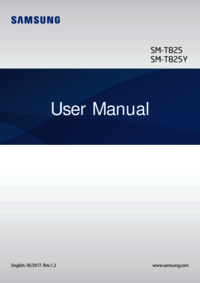
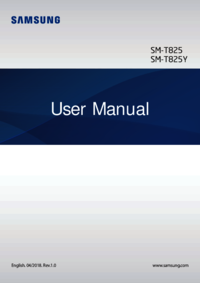
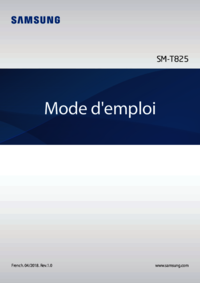



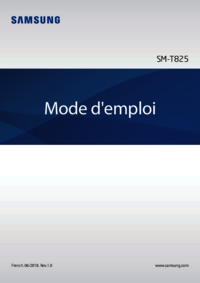



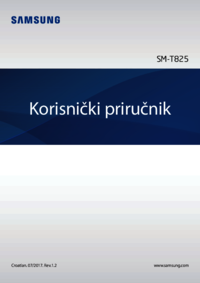
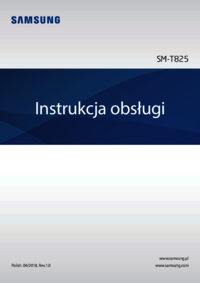


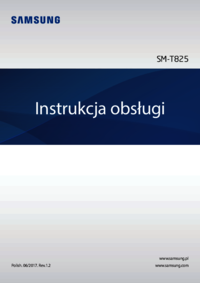


 (146 pages)
(146 pages) (133 pages)
(133 pages) (152 pages)
(152 pages)
 (136 pages)
(136 pages) (101 pages)
(101 pages) (116 pages)
(116 pages) (108 pages)
(108 pages) (127 pages)
(127 pages) (180 pages)
(180 pages) (126 pages)
(126 pages)







Comments to this Manuals